Cum să permiteți autentificarea temporară fără parolă în WordPress
Publicat: 2022-11-20Știați că puteți crea autentificare temporară fără parole în WordPress?
În special, proprietarii de site-uri angajează adesea dezvoltatori pentru a-și îmbunătăți site-urile. Acești dezvoltatori au nevoie de obicei de acces la zona de administrare pentru a face lucrurile. De aceea, permiterea autentificării temporare fără parole facilitează procesul de dezvoltare. Oricine aprobați accesul poate face modificări site-ului dvs.
Desigur, puteți crea conturi de administrator pe site-ul dvs. pentru persoanele pe care le angajați. Cu toate acestea, este posibil să nu doriți ca aceștia să vă acceseze permanent site-ul. WordPress vă permite să ștergeți aceste conturi mai târziu. De asemenea, puteți bloca utilizatorul fără a-i șterge contul.
Dar dacă uiți că ai adăugat pe cineva cu privilegiul de a face modificări site-ului tău? Acest lucru face site-ul dvs. vulnerabil la potențiale amenințări de securitate și probleme de încălcare a datelor.
În acest moment, conectările temporare vor fi salvatorul tău. În acest caz, puteți crea conturi temporare care nu necesită o parolă pentru a vă conecta. Aceste conturi vor fi dezactivate automat după o anumită perioadă de timp.
- De ce este importantă autentificarea temporară fără parole?
- Cum se creează autentificare temporară fără parole
- Gestionați conexiunile temporare
- Oferiți acces temporar la conținutul protejat cu parolă
De ce este importantă autentificarea temporară fără parole?
Este periculos să deschideți accesul de administrator pentru utilizatorii temporari tot timpul sau să partajați informațiile site-ului dvs.
În plus, este nevoie de timp suplimentar pentru a-și șterge conturile de fiecare dată după ce utilizatorii temporari își termină munca. Există, de asemenea, posibilitatea să uitați să faceți acest lucru. Prin urmare, crearea unei autentificări temporare WordPress fără parolă vă va ajuta foarte mult.
Cel mai tare lucru este că conturile de utilizator temporare au o anumită perioadă de activitate și apoi expiră automat. Expirarea acestor conturi vă va proteja site-ul de toate amenințările de securitate.
În plus, puteți determina perioada de activitate oferită utilizatorilor temporari. Acest lucru elimină posibilitatea de a uita să ștergeți conturile de utilizator.
Cum se creează autentificare temporară fără parole
În primul rând, trebuie să instalați și să activați pluginul Conectare temporară fără parolă.
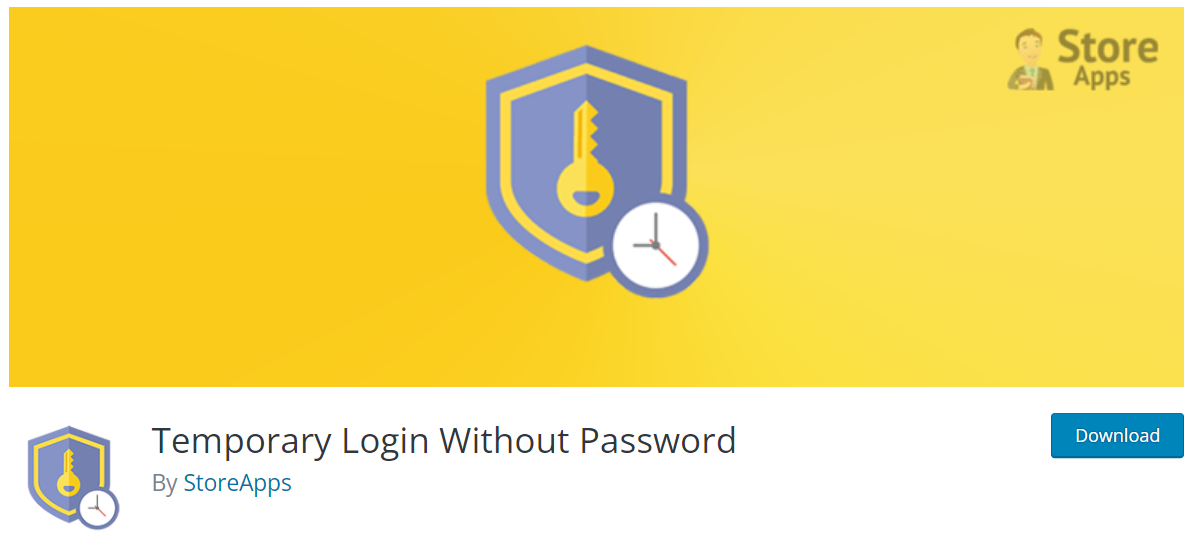
Pentru a adăuga un nou cont de conectare temporară, deschideți Utilizatori > Autentificări temporare din panoul de administrare și faceți clic pe Creare nou .
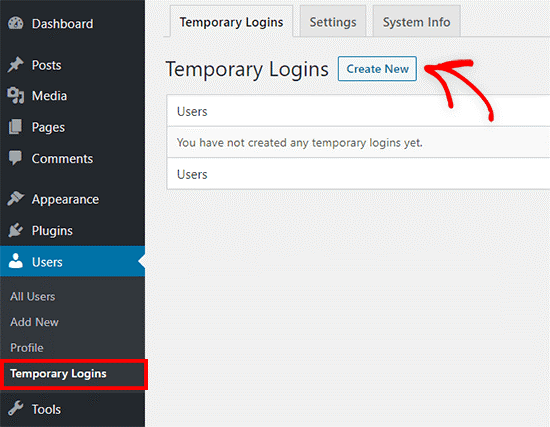
Aici vei vedea un formular. Trebuie să introduceți informațiile despre utilizator pentru care veți crea un cont temporar în formular.
Introduceți o adresă de e -mail pentru utilizator, urmată de Prenume și Nume . Apoi alegeți și Rolul și limba utilizatorului. De asemenea, puteți specifica cât timp utilizatorul poate accesa site-ul în câmpul Expirare . La expirarea acestei perioade, contul va fi dezactivat automat.
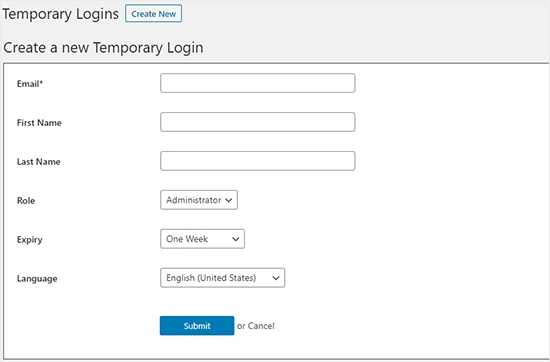
Faceți clic pe butonul Trimitere pentru a salva modificările. După aceea, WordPress vă va oferi o adresă URL pe care utilizatorul dvs. temporar o poate folosi. Apăsați butonul Faceți clic pentru a copia pentru a partaja adresa URL cu utilizatorul dvs.
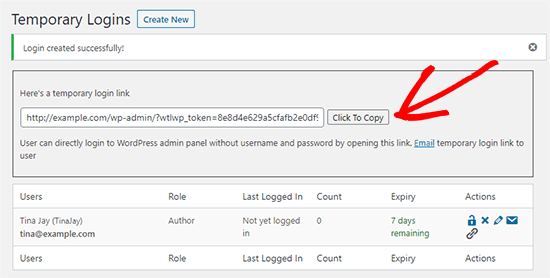
Gestionați conexiunile temporare
De asemenea, pluginul vă ajută să vă gestionați tranzacțiile.
Când deschideți pagina Utilizatori > Autentificări temporare , va apărea o listă de autentificări temporare pe care le-ați adăugat. În această listă, veți putea vedea informațiile pe care le-ați introdus pentru fiecare cont. Include numele utilizatorului, adresa de e-mail, rolul atribuit, data ultimei autentificare și ora de expirare.
În coloana Acțiuni , puteți prelungi sau scurta timpul stabilit. De asemenea, vă permite să ștergeți un cont și să editați informațiile utilizatorului.

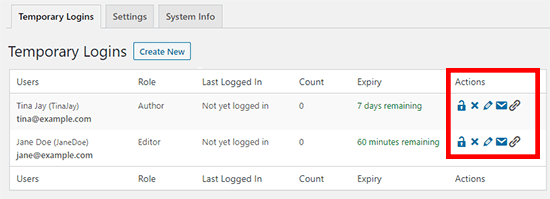
Oferiți acces temporar la conținutul protejat cu parolă
Conectarea temporară fără parolă nu este doar pentru tabloul de bord administrativ. De asemenea, puteți utiliza această funcție pentru unele pagini și postări protejate. În mod normal, utilizatorilor li se solicită o parolă pentru a accesa conținutul protejat prin parolă. Cu toate acestea, în unele cazuri, este posibil să doriți să permiteți vizitatorilor site-ului să vadă conținutul fără a necesita nicio parolă.
Pentru a realiza acest lucru, este necesar să utilizați pluginul Password Protect WordPress Pro. Îți autorizează utilizatorii să acceseze pagini și postări protejate prin simpla trimitere a link-urilor de acces rapid. Făcând clic pe aceste link-uri, utilizatorii vă pot accesa conținutul fără a completa formularul de parolă.
Pentru a instala pluginul, accesați Pluginuri din meniul de administrare și faceți clic pe Adăugare nou .
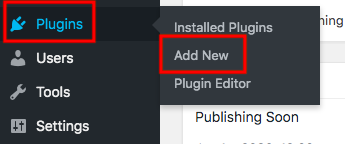
Apoi Încărcați pluginul pe site-ul dvs. și Instalați > Activați -l. După instalare, puteți începe să utilizați pluginul imediat.
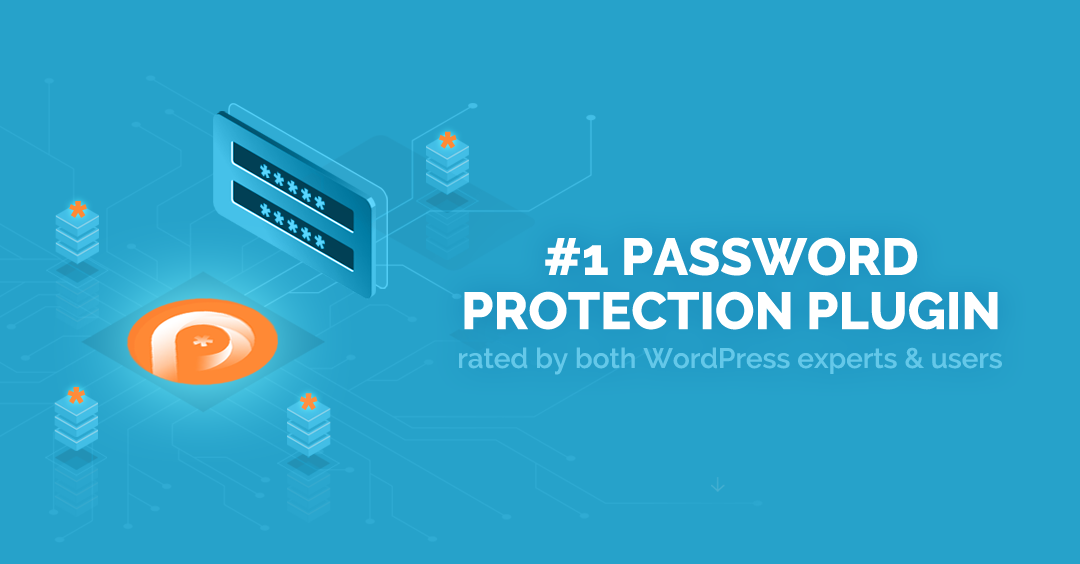
Pentru a crea acces temporar la paginile și postările dvs. protejate, mai întâi trebuie să le protejați prin parolă. Apoi creați legături de acces temporar la ele. Iată traseul:
- Accesați Postări sau Pagini și găsiți postarea/pagina pe care doriți să o protejați. Faceți clic pe linkul Protejați prin parolă .
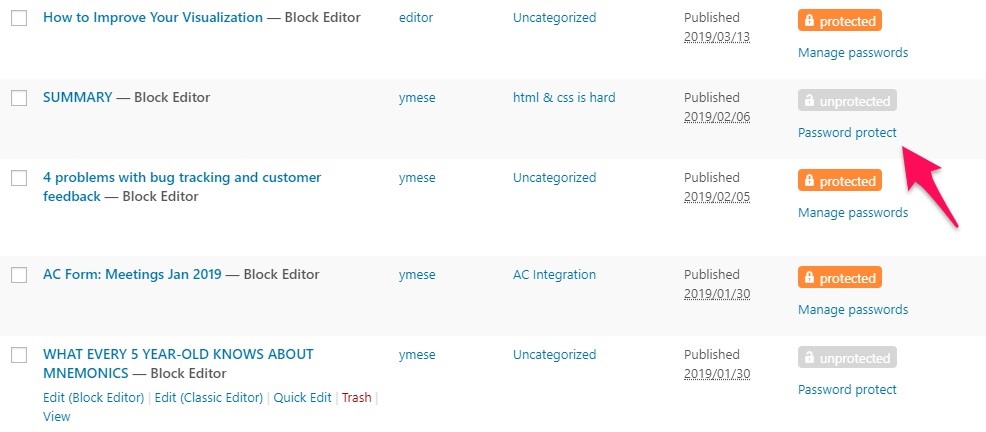
2. În fereastra pop-up, apăsați butonul Protejați această pagină prin parolă .
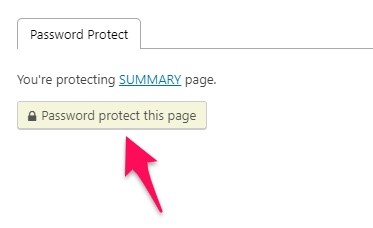
3. Pagina ta va fi blocată cu parolele atribuite automat. Dar vă puteți crea propriile parole din fila Parolă nouă .
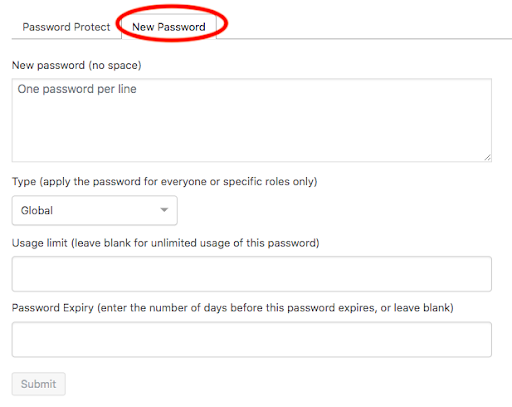
4. Configurați limita de utilizare și expirarea parolei după bunul plac. Apoi apăsați butonul Trimiteți .
5. Obțineți linkurile de acces temporar la conținutul dvs. protejat făcând clic pe linkul Copiere acces din coloana Acțiune . Vă rugăm să rețineți că linkurile vor expira automat când parolele dvs. vor expira.
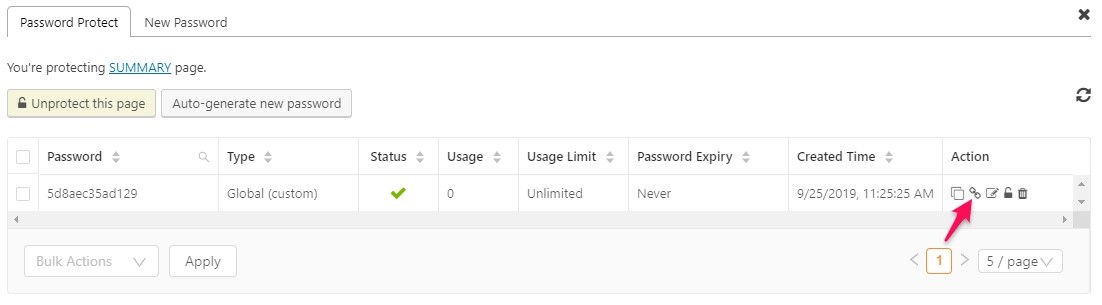
6. Trimiteți utilizatorilor dvs. linkurile pe care le-ați copiat.
Acum, utilizatorii dvs. pot vizualiza conținutul protejat în două moduri. Una este accesarea directă a conținutului folosind link-urile de acces temporar. Celălalt este introducerea parolelor corecte în formularul de parolă.
Protejați-vă site-ul
Dacă partajați contul dvs. de administrator cu alții sau uitați să ștergeți conturile pe care le-ați adăugat, site-ul dvs. devine vulnerabil la multe amenințări.
Din fericire, nu mai trebuie să partajați informațiile site-ului dvs. sau să creați un cont de administrator pentru utilizatorii temporari. Puteți crea câte conturi de conectare temporare doriți utilizând conturi de conectare temporare și setați perioadele de acces pentru aceste conturi. Astfel, vă protejați site-ul împotriva amenințărilor.
În plus, puteți genera și link-uri de acces temporar pentru conținutul dvs. protejat prin parolă utilizând pluginul PPWP Pro.
Vă bucurați de avantajele conectării la WordPress cu o parolă temporară care expiră automat după o anumită perioadă de timp? Dacă articolul nostru te-a ajutat, povestește-ne despre experiența ta în secțiunea de comentarii de mai jos.
